パスワードを忘れてしまうことがあります。多くの不満のために、間違ったパスワードを何度も入力したことに気付かないうちにパスワードを入力します。 上記の状況にある場合は、ここで、無効にしたときにiPadをiTunesに接続する方法を説明します。 実際には、このような状況が発生した場合に信頼できるサードパーティのアプリケーションだけでなく、試すことができる多くの方法があります。 私たちはあなたがあなたのiPadを通り抜けるのを助けるためにあなたがこのリストを手に入れるのを手伝います。
記事の終わりに、あなたは上の手順を特定することができます 無効にしたときにiPadをiTunesに接続する方法、およびデバイスの突然の無効化を解決するのに役立つツールも紹介します。

パート1。無効にしたときにiPadをiTunesに接続する方法に関するソリューションパート2。 概要
パート1。無効にしたときにiPadをiTunesに接続する方法に関するソリューション
最近、私たちのガジェットは私たちの生活のほとんどを一緒に保持しています。 私たちの仕事から学校の仕事まで、彼らは間違いなく私たち全員が否定できない重要な役割を果たしています。 そして、私たちのデバイスは最近非常に重要であるため、私たちが iPadのパスコードを忘れてしまった 間違ったものを入力すると、デバイスが無効になる可能性があります。 また、多くの作業を行うにはiPadも必要なので、アクセスや制御を失うわけにはいきません。
私たちがあなたと方法を共有することを知ってあなたはとても幸せになるでしょう 無効にしたときにiPadをiTunesに接続する方法。 あなたができるのでそれは絶対に楽しいです iPadにアクセスできます もう一度。 実際のゲームに入る前に、デバイスにあるすべてのデータのバックアップを作成するなどの予防措置を実行することが最善であることを常に覚えておく必要があります。 iPadに何が起こっても、必要なときにいつでもデバイスにすべてのデータを復元できるようにするのが最善です。
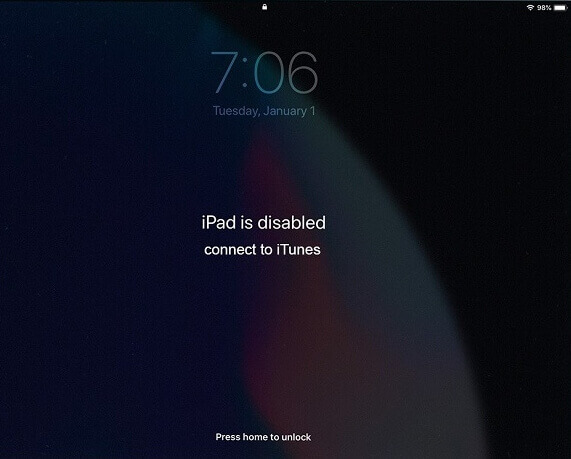
方法#1。 iTunesを使用して無効にしたときにiPadをiTunesに接続するにはどうすればよいですか?
間違ったパスコードを何度も入力し、iPadを無効にした場合、それにアクセスする方法はありません。 あなたが考えなければならない基本的なことのXNUMXつはiTunesを使うことです。 無効にしたときにiPadをiTunesに接続する方法の手順は次のとおりです。
- 最初に、 iTunes アカウント.
- 次に、お持ちのモデルに応じて、iPadの電源を切ってみてください。
- 次に、をタップしてから「ホーム 」ボタンを数秒間押し、「」が表示されたら離します。Apple 」のロゴがiPadの画面に表示されます。
- 次に、iPadを使用するパソコンにケーブルで接続します。
- 次に、「iPadがリカバリモードで検出されました 」と表示され、画面のインターフェイスに表示されます。
- 次に、この通知に「iPadに問題があります 」、およびデバイスの問題を解決できるようにするには、デバイスを復元する必要があります。
- 次に、「リストア 」タブをクリックすると、設定のすべてを削除するか、iPadにあるすべてのデータを削除するかを尋ねられます。
- 次に、「復元とアップデート "。
iPadが復元されるまで、数分待つ必要があります。 これまでに手順を実行したことがない場合は、iTunesに接続する方法はありません。 これは、無効にしたときにiPadをiTunesに接続する方法のXNUMXつです.
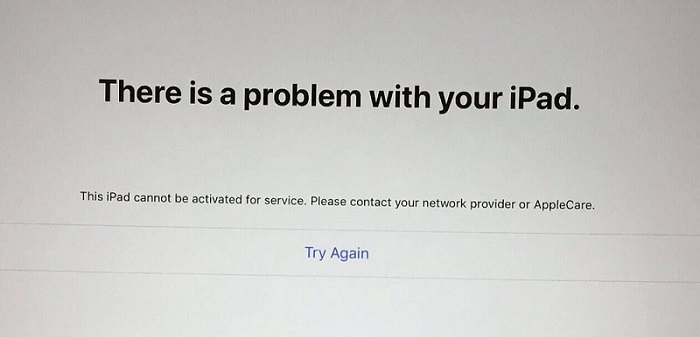
方法#2。 iCloudを使用して無効にしたときにiPadをiTunesに接続するにはどうすればよいですか?
iTunesを使用する以外に、iCloudを使用することもできます。 iCloudの使用を選択した場合、デバイスは現在アクセスできないか無効になっているため、別のデバイスが必要になります。 無効にしたときにiPadをiTunesに接続する方法でiCloudを使用する方法の手順について話しましょう。
- 以上 別のiOSデバイス 予備のパソコンをお持ちの場合、またはパソコンをお持ちの場合はパソコンをご利用いただけます。
- 次に、ブラウザを起動して、 iCloudの公式サイト.
- iCloudアカウントを開くには、AppleIDとパスワードを使用してサインインする必要があります。
- 次に、リストを表示する必要がある画面が表示されます。すべてのデバイス 」をクリックして、iPadを探します。
- 次に、「デバイスを消去する 」をクリックすると、iPadの削除を開始してアクセスできるようになります。
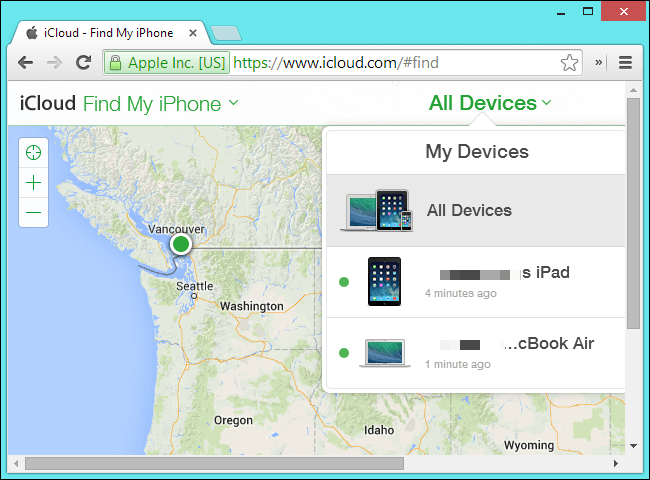
このXNUMX番目の方法を実行した場合、デバイスにあるすべてのデータが削除されることを意味します。 パスコードがなくてもiPadにアクセスして、いつものように操作できるようになりました。
方法#3。 FoneDog iPhone Unlockerを使用して無効にしたときにiPadをiTunesに接続するにはどうすればよいですか?
私たちが最初に議論したXNUMXつとは別に、私たちがあなたと共有しようとしている別の方法があります。 それはと呼ばれるツールを使用することによってです iOSアンロック。 パスコードを忘れてデバイスを無効にした場合、このツールは非常に信頼できるヘルプです。 また、これまでに説明したのと同じように、将来必要になった場合に備えて、プロセッサ中に何かが発生した場合に使用できるバックアップを作成しておくことをお勧めします。
実際には、iOS Unlocker があなたと共有できる優れた機能がたくさんあります。 この iOS Unlocker を使用すると、iOS デバイスを無制限に使用および制御できます。 また、使用しているデバイスで最初にアクセスした古い Apple ID で使用できるすべての接続を消去します。 これは、中古のデバイスを使用している場合に適用できます。 また、iCloud のすべての設定と Apple ID の機能にもアクセスできます。
このiOS Unlockerは、特に方法を探している場合に非常に便利です 無効にしたときにiPadをiTunesに接続する方法、そしてこのiOS Unlockerはうまく機能し、あなたを失望させることは決してないだろう。
また、iOS Unlocker にはわかりやすいインターフェイスがあり、今日の iOS Unlocker のトップの XNUMX つになっています。手順も簡単です。以下でそれらを見つけてみましょう。
- 最初に、iOS Unlocker をパソコンにインストールし、ダウンロードしてから、インストールが完了したら起動する必要があります。 次にオプションが表示されます。「パスコードをワイプ "。
- 次に、「開始 」をクリックし、デバイスをコンピュータに接続します。接続が確立されたことを確認するには、「」をタップする必要があります。信頼 "。
- 安定した接続を有効にしたら、「開始 再び。
- 次に、手順1〜3を正常に実行すると、ファームウェアのダウンロードプロセスが開始されます。
- 次に、ファームウェアが正常にダウンロードされたら、「AIの洞察を解き明かす 」をクリックしてから、デバイスの詳細を確認し、プロセスの最終決定を行うために、「」と入力してみてください。0000 "。
- iOS Unlocker が機能するまで待ちます。デバイスにアクセスして、以前に無効になっていた場合でも iTunes に接続できるようになります。

上記のすべてのプロセスまたは方法の中で、iOS Unlocker を使用することが、無効になっている iPad を iTunes に接続する最も効率的な方法であると結論付けることができます。 また、iOS Unlocker はその仕事と機能を実行する際に優れているため、時間とエネルギーを節約することもできます。
人々はまた読むiPadが無効になっている問題を修正する方法iTunesに接続するiPhoneが無効になっている問題を修正する方法iTunesに接続エラー
パート2。 概要
パスコードを忘れがちな理由はたくさんあります。欲求不満から、デバイスに影響を与え、デバイスも無効にしていることに気付かない限り、パスコードを入力します。 私たちがあなたと共有している方法は、最も一般的に使用されている方法のいくつかであり、無効にしたときにiPadをiTunesに接続する方法を理解するのにも役立つと思います。
このリストを使用して、それらを適用する必要がある状況に陥った場合に備えて、優れた出力を作成できることを願っています. iOS Unlocker の使用をお勧めします。これは、誤って無効にしてしまった場合に iPad やその他のデバイスのパスコードを消去するのに役立つ、最も適した最も有能な iOS Unlocker です。
ロージー脚本の作品
最終更新日:2022-04-14